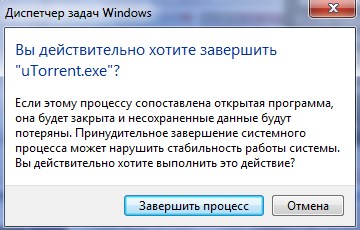
У вас бувало таке, що програма або гра ні з того ні з сього зависає під час роботи? Більшість користувачів при виникненні такої проблеми просто перезавантажують комп’ютер, але є більш швидкий спосіб вирішення цієї проблеми.
Цей спосіб дуже простий і не займе у вас багато часу. При зависанні програми необхідно лише відключити її процес в диспетчері завдань (примусово завершити роботу). Давайте більш детально розглянемо, як це зробити.
Для того щоб відключити процес в диспетчері завдань Windows 7 необхідно:
Відкрийте «Диспетчер завдань», використовуючи комбінацію клавіш Ctr+Alt+Delete або виконав команду «Панель управління» ? «Диспетчер завдань». Інші способи запуску диспетчера завдань читайте тут.
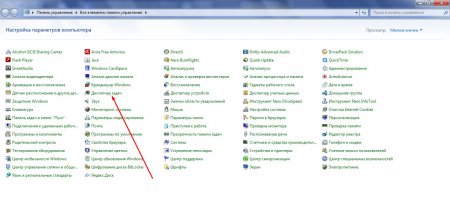
Тепер у вас відкриється безпосередньо саме вікно «Диспетчер завдань», що складається з 6 вкладок: програми, процеси, служби, швидкодія, мережа і користувачі. Для наших цілей нам знадобляться тільки перші дві – програми і процеси.
У вкладці програми ви побачите список запущених, на даний момент часу, додатків. Кожен з них можна закрити, спочатку вибравши його зі списку, а потім натисніть кнопку «Зняти завдання». Це необхідно робити тільки з тими програмами, які у вас зависли під час роботи.
Зверніть особливу увагу на графу «Стан». Якщо навпаки програми, яка у вас зависла, стоїть напис «Не працює», то завдання варто знімати.
Після натискання на кнопку «Зняти завдання» програма автоматично закриється і пропаде зі списку «Завдання».
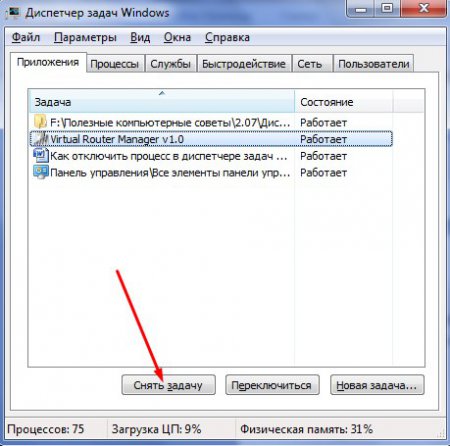
Тепер давайте перейдемо безпосередньо до відключення процесу, тобто миттєвого закриття завислої програми (або ігри). Для цього заходимо у вкладку «Процеси». Далі в стовпчику «Ім’я образу» знаходимо необхідний для завершення процес. Після чого натискаємо кнопку «Завершити процес».
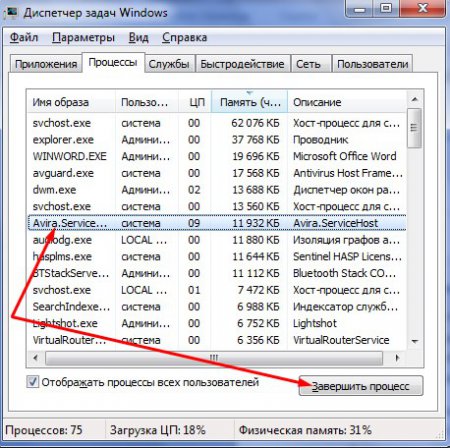
Потім з’явиться діалогове вікно «Диспетчер завдань Windows», в якому вам необхідно підтвердити завершення процесу натисканням на відповідну кнопку «Завершити процес».
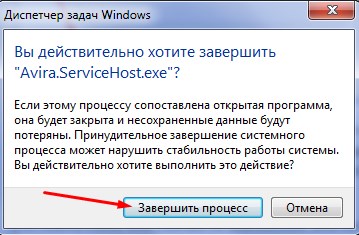
Не переживайте з приводу того, що там все англійською. Це на перший погляд не зрозуміло, який процес за що відповідає, а якщо ви уважно ознайомитеся зі списку, то швидко знайдете проблемну програму. Також ви можете відсортувати процеси по графі «Пам’ять», адже програми найчастіше займають більше пам’яті, ніж інші процеси в Windows 7.
Після всіх цих операцій ви можете без проблем запустити завислу раніше програму і переконатися, що вона знову працює в нормальному режимі.


